حتى إذا قام جهاز iPhone بتنزيل رسائل البريد الإلكتروني ، فقد لا تتمكن من قراءة المحتوى إذا لم يتم تحميلها بشكل صحيح. قد يتم تنزيل رسائل البريد الإلكتروني إلى تطبيق Mail ولكنها تظهر رسالة خطأ ولا يوجد محتوى ، أو قد يبدو أن رسائل البريد الإلكتروني التي تحتوي على مرفقات يتم تحميلها بشكل جيد ، ولكن لا يمكنك فتح الملفات المرفقة. في بعض الأحيان ، لا يقوم جهاز iPhone الخاص بك بتنزيل الرسائل إلى صندوق الوارد الخاص بك على الإطلاق. نظرًا لأن مشكلة البريد الإلكتروني عادةً لا يكون لها سبب واضح ، فقد تضطر إلى اتباع العديد من خطوات استكشاف الأخطاء وإصلاحها لإصلاحها.
نصيحة
- إذا تم تنزيل بريد إلكتروني ولكن لا يسمح لك بعرض مرفق أو رؤية كل المحتوى ، فمرر لأسفل إلى أسفل الرسالة. إذا رأيت إشعارًا لتنزيل الرسالة الكاملة ، فانقر فوقه وسيتم تحميل المحتوى بالكامل.
- يدعم نظام تشغيل iPhone العديد من مرفقات الملفات في البريد ، بما في ذلك ملحقات MS Office وملفات PDF وبعض ملفات الصور. إذا كان البريد الإلكتروني لا يسمح لك بفتح مرفق ، فقد يكون الملف غير مدعوم ، وقد تحتاج إلى تنزيل تطبيق تابع لجهة خارجية لعرض محتواه.
تحقق من اتصال iPhone
إذا لم يكن لدى iPhone أي إشارة أو كان لديه اتصال خلوي أو Wi-Fi ضعيف أو متقطع ، فقد لا يتمكن من تحميل رسائل البريد الإلكتروني. تحقق من الإشارة وقم بتبديل طريقة الاتصال:
فيديو اليوم
- إذا كنت تستخدم اتصالاً خلويًا ، فانظر إلى الدوائر الموجودة أعلى الشاشة ؛ لشبكة Wi-Fi ، انظر إلى الأشرطة الموجودة على أيقونة المروحة. إذا كانت لديك إشارة ، فإن الدوائر أو الأشرطة بيضاء. إذا كانت جميعها رمادية اللون ، فليس لديك اتصال ؛ إذا كان زوجان فقط من البيض ، فقد تكون الإشارة أضعف من أن تتمكن من تنزيل رسائل البريد الإلكتروني ، خاصة إذا كانت تحتوي على مرفقات كبيرة.
- إذا كنت تستخدم اتصالاً خلويًا ، فانتقل إلى استخدام Wi-Fi. إذا كنت تستخدم Wi-Fi ، فجرّب الاتصال الخلوي.
نصيحة
- إذا لم تكن متأكدًا من مدى قوة الإشارة ، فافتح سفاري وتحميل صفحة ويب. إذا تم فتح الصفحة بشكل جيد ، يكون الاتصال جيدًا ؛ إذا استغرق الأمر وقتًا أطول من المعتاد أو لم يفتح ، فإن جهاز iPhone لديه مشكلة في الاتصال قد تؤثر أيضًا على تنزيلات بريدك الإلكتروني. إذا لم تتحسن الإشارة ، فاتصل بمزود الخدمة لمعرفة ما إذا كان هناك انقطاع أو مشكلة فنية معروفة.
- التحقق من حالة نظام Apple لمعرفة ما إذا كان هناك أي انقطاع أو مشاكل مستمرة قد تؤثر على بريدك الإلكتروني.
- إذا كان iPhone في وضع الطائرة ، فلن يقوم باسترداد رسائل البريد الإلكتروني. إذا كنت قد استخدمت الوضع مؤخرًا في رحلة طيران ، فتحقق من إيقاف تشغيله.
- يمكنك استخدام وضع الطائرة لتحديث اتصالات iPhone. مقبض
- إعدادات* ثم اضغط على وضع الطيران شريط التمرير لتشغيله. عندما ترى رمز الطائرة في الجزء العلوي من الشاشة ، انقر فوق شريط التمرير إيقاف. سيعيد TheiPhone الاتصال ، وربما يصلح خلل في الاتصال.
تحقق من تطبيق البريد
في بعض الأحيان ، يطور تطبيق البريد الخاص بـ iPhone مشكلة تمنعه من التنزيل بشكل صحيح. أولاً ، قم بتحديث البريد الوارد عن طريق سحب شاشته لأسفل. يؤدي هذا إلى إجبار التطبيق على التحقق من وجود بريد جديد وقد يؤدي إلى تنزيله. إذا لم يفلح ذلك ، فأغلق التطبيق وأعد فتحه.
الخطوة 1
اضغط على الصفحة الرئيسية زر لإغلاق تطبيق البريد.
الخطوة 2
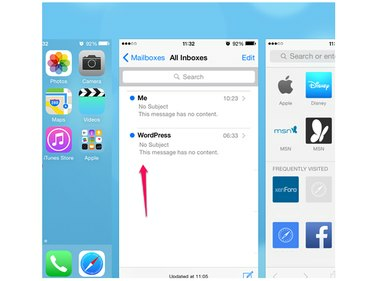
حقوق الصورة: الصورة مجاملة أبل
انقر نقرًا مزدوجًا فوق ملف الصفحة الرئيسية زر لفتح شاشة الخلفية للتطبيقات التي أغلقتها مؤخرًا. على الرغم من قيامك بإغلاق تطبيق Mail على الشاشة ، إلا أنه لا يزال يظهر في قائمة التطبيقات التي تم فتحها مؤخرًا. لإغلاق البريد تمامًا ، انتقل إلى التطبيق في القائمة وقم بتمريره لأعلى لإغلاقه.
الخطوه 3
اعادة البدء بريد وانتظر لترى ما إذا كان يتم تنزيله بشكل صحيح.
أعد تشغيل iPhone
قد يؤدي إيقاف تشغيل iPhone وتشغيله مرة أخرى إلى إزالة الخلل الذي يجعل تطبيق Mail غير قادر على تنزيل رسائل البريد الإلكتروني.
اضغط باستمرار على النوم / الاستيقاظ الزر حتى تظهر رسالة Slide to Power Off على الشاشة. مرر شريط التمرير وانتظر حتى يتم إيقاف تشغيل iPhone. اضغط باستمرار على النوم / الاستيقاظزر البريد لإعادة التشغيل.
نصيحة
إذا لم تنجح إعادة تشغيل iPhone ، فأعد ضبط الهاتف. اضغط باستمرار على ملف النوم / الاستيقاظ و الصفحة الرئيسية الأزرار وحررها عندما يظهر شعار Apple على الشاشة. انتظر حتى تتم إعادة تعيين جهاز iPhone وإعادة تشغيله.
حذف وإعادة تحميل حساب البريد الإلكتروني
إذا كنت تواجه مشكلات في التنزيل باستخدام حساب بريد إلكتروني واحد فقط ، فاحذفه وأعد تثبيته. قبل أن تبدأ ، قم بتدوين كلمة مرور الحساب ؛ تحتاجه للتحقق من الحساب عند إعادة التثبيت.
احذف حساب البريد الإلكتروني
الخطوة 1
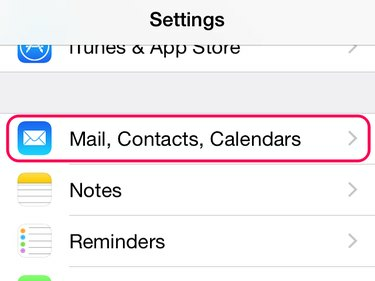
حقوق الصورة: الصورة مجاملة أبل
مقبض إعدادات وفتح البريد وجهات الاتصال والتقاويم.
الخطوة 2

حقوق الصورة: الصورة مجاملة أبل
اضغط على اسم الحساب في منطقة الحسابات لفتح قائمته وتحديد حذف الحساب.
الخطوه 3

حقوق الصورة: الصورة مجاملة أبل
مقبض حذف من جهاز iPhone الخاص بي لتأكيد الحذف.
نصيحة
يجدر إيقاف تشغيل جهاز iPhone وإعادة تشغيله قبل إعادة تثبيت حساب البريد الإلكتروني. قد يؤدي هذا إلى إزالة الخلل المتبقي في الحساب.
أعد تثبيت حساب البريد الإلكتروني
الخطوة 1
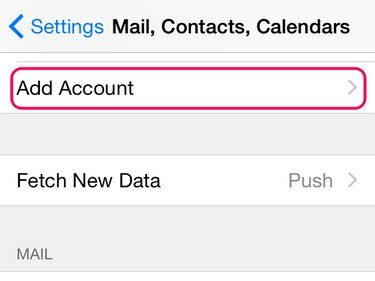
حقوق الصورة: الصورة مجاملة أبل
مقبض إعدادات وافتح ملف البريد وجهات الاتصال والتقاويم قائمة. مقبض إنشاء حساب في منطقة الحسابات.
الخطوة 2

حقوق الصورة: الصورة مجاملة أبل
إذا كان موفر البريد الإلكتروني الخاص بك مدرجًا في القائمة الافتراضية ، فانقر فوق اسمه. لإضافة حساب آخر ، انقر فوق آخر. اتبع التعليمات لإضافة الحساب.
نصيحة
إذا لم يتم تنزيل رسائل البريد الإلكتروني ، فتحقق من إعدادات حسابهم مقابل إعدادات Apple الموصى بها. مقبض إعدادات وفتح البريد وجهات الاتصال والتقاويم. اضغط على الحساب لفتح قائمته ثم اضغط على اسمه لرؤية الإعدادات الحالية. اذهب إلى أداة بحث إعدادات بريد Apple وأدخل عنوان بريدك الإلكتروني. تحقق من إعدادات Apple مقابل تلك الموجودة على iPhone. إذا لم يتطابقوا ، فانقر فوق أحد الإعدادات على iPhone لتغييره.



